Installing Java JRE (Runtime Environment) is very simple using apt package manager, but what if you want to install a specific version of JRE say Java 8?
To install a specific version of JRE you should first make sure to update the apt package manage by running the command - apt update, once you do that you can search for JRE to know all versions available using apt-cache search jre
# apt-cache search jre
default-jre - Standard Java or Java compatible Runtime
default-jre-headless - Standard Java or Java compatible Runtime (headless)
openjdk-11-jre - OpenJDK Java runtime, using Hotspot JIT
openjdk-11-jre-headless - OpenJDK Java runtime, using Hotspot JIT (headless)
libjreen-qt5-1 - powerful Jabber/XMPP library implemented in Qt5/C++
libjreen-qt5-dbg - powerful Jabber/XMPP library (Qt5 build) - debugging symbols
libjreen-qt5-dev - powerful Jabber/XMPP library (Qt5 build) - development files
libjregex-java - regular expressions for Java
openjdk-11-jre-zero - Alternative JVM for OpenJDK, using Zero
openjdk-17-jre - OpenJDK Java runtime, using Hotspot JIT
openjdk-17-jre-headless - OpenJDK Java runtime, using Hotspot JIT (headless)
openjdk-17-jre-zero - Alternative JVM for OpenJDK, using Zero
openjdk-18-jre - OpenJDK Java runtime, using Hotspot JIT
openjdk-18-jre-headless - OpenJDK Java runtime, using Hotspot JIT (headless)
openjdk-18-jre-zero - Alternative JVM for OpenJDK, using Zero
openjdk-8-jre - OpenJDK Java runtime, using Hotspot JIT
openjdk-8-jre-headless - OpenJDK Java runtime, using Hotspot JIT (headless)
openjdk-8-jre-zero - Alternative JVM for OpenJDK, using Zero/Shark
openjdk-19-jre - OpenJDK Java runtime, using Hotspot JIT
openjdk-19-jre-headless - OpenJDK Java runtime, using Hotspot JIT (headless)
openjdk-19-jre-zero - Alternative JVM for OpenJDK, using Zero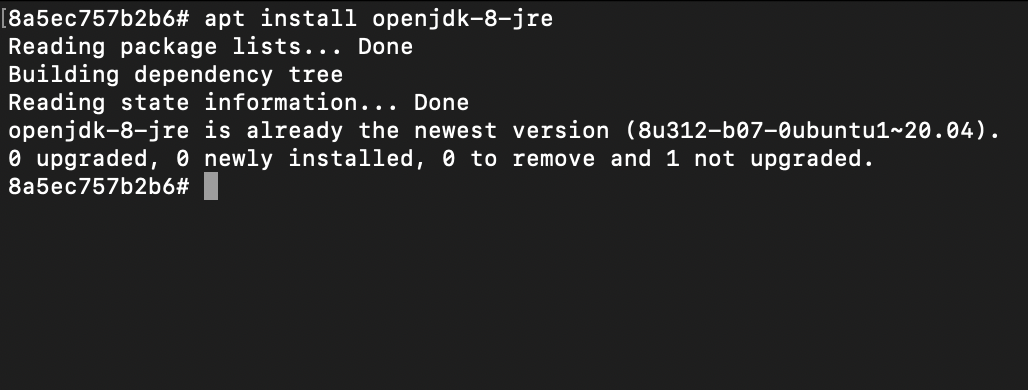
Now to install openjdk-17-jre simple use the command,
apt install openjdk-17-jreFacing issues? Have Questions? Post them here! I am happy to answer!
Author Info:
Rakesh (He/Him) has over 14+ years of experience in Web and Application development. He is the author of insightful How-To articles for Code2care.
Follow him on: X
You can also reach out to him via e-mail: rakesh@code2care.org
More Posts related to Ubuntu,
- Fix - sudo: systemctl: command not found
- How to know the version of Ubuntu
- [Fix] Ubuntu E: Unable to locate package sudo error
- How to install Apache Maven on Ubuntu
- Steps to Kill a Running Process in Ubuntu Linux
- How to know current Ubuntu Linux version via terminal command
- How to stop/start/restart apache server using command [Ubuntu]
- Fix: Ubuntu (Linux) - bash: sudo: command not found error
- Ubuntu: How to search for a package to install using apt in Terminal
- Fix: E: Command line option --installed is not understood in combination with the other options
- How to install Python on Ubuntu
- Ubuntu Linux: How to Login as root User
- Access Windows share folder in Ubuntu Device in Network
- Add a User as a Sudoer Using Ubuntu Linux Command Line Terminal
- Install Oh My Zsh on Ubuntu Docker complete steps
- Fix: Make makefile:31 Error 127 (GCC)
- [fix] openssl No such file or directory error C++
- How to install zsh shell on Ubuntu
- Install Golang (Go) on Ubuntu
- Ubuntu Linux: Unzip a zip file using Terminal
- Where are Environment Variables stored in Ubuntu
- apt-get list --installed packages in Ubuntu Linux
- Ubuntu: List all Installed Packages using apt
- Quick steps to install Nginx on Ubuntu Linux
- How to kill service running on a port on Ubuntu Linux
More Posts:
- How to Search Text using Nano Editor - Linux
- REST API to get all Jira projects - Postman, Basic Auth - Jira
- Deep Dive Java CharSequence Interface - Java
- Fix Apache Tomca: java.lang.OutOfMemoryError: PermGen spaceError - Tomcat
- Add Bookmark macOS Safari - MacOS
- Android Studio : Build Tools 23.0.0 rc1 is deprecated - Android-Studio
- Java 8: Find the Max value in a List - Java
- How to show or hide columns in SharePoint Online List Library from - SharePoint